方法
ArcGIS Pro で Python を使用して数値の増分とテキスト フィールドを連結する
サマリー
ArcGIS Pro で、[フィールド演算 (Calculate Field)] ツールを使用して、Python 式を使用してすべてのレコードまたは選択したレコードに対して計算を実行することができます。 この記事では、Python を使用して数値の増分と既存のテキスト フィールドを連結するワークフローについて説明します。
手順
- ArcGIS Pro の [コンテンツ] ウィンドウで、フィーチャ レイヤーを右クリックし、[属性テーブル] を選択します。
- テーブル ビュー ウィンドウで、既存のテキスト フィールドのヘッダーを右クリックし、[フィールド演算] を選択します。 この例では、テキスト フィールドは「Text1」です。
![テーブル ビュー ウィンドウでテキスト フィールドのヘッダーを右クリックし、メニューの [フィールド演算] を選択して、[フィールド演算 (Calculate Field)] ツールを開きます。](https://s3-us-west-2.amazonaws.com/ist-app-support-files/000026359/00N39000003LL2C-0EM5x000002Xuca.png)
- [フィールド演算] ウィンドウで、[フィールド名] に新しい名前を入力して、計算の出力を新しいフィールドに入力します。 この例では、新しいフィールドの名前は「Text_AutoIncrement」です。
注意: このステップをスキップして、既存のテキスト フィールドに計算の出力を入力することもできます。
![[フィールド演算] ウィンドウで、[フィールド名] パラメーター テキスト ボックスに新しい名前を入力して計算を更新する新しいフィールドを作成するか、ドロップダウン メニューをクリックして既存のフィールドを選択します。](https://s3-us-west-2.amazonaws.com/ist-app-support-files/000026359/00N39000003LL2C-0EM5x000002XudJ.png)
- 式ボックスに、次のコードを入力します。 Field Name を既存のテキスト フィールドの名前に置き換えます。
str(!Field Name!)+" "+str(autoIncrement())
注意: フィールド名を囲む感嘆符は削除しないでください。 必要に応じて、二重引用符 (" ") を削除してスペースを削除します。
- 次のコードをコピーして、[コード ブロック] ボックスに貼り付けます。
rec=0 def autoIncrement(): global rec pStart = 1 # 要求された場合、開始値を調整 pInterval = 1 # 要求された場合、間隔値を調整 if (rec == 0): rec = pStart else: rec = rec + pInterval return rec
![Python 式で、ステップ 4 の [式] ボックスに式を入力し、ステップ 5 の [コード ブロック] ボックスに autoIncrement() コードをコピーして貼り付けます。](https://s3-us-west-2.amazonaws.com/ist-app-support-files/000026359/00N39000003LL2C-0EM5x000002XudE.png)
- [適用] をクリックします。
- [OK] をクリックして [フィールド演算] ウィンドウを閉じます。 新しいフィールド Text_AutoIncrement には、既存のテキスト フィールドの値と数値の増分が入力されます。
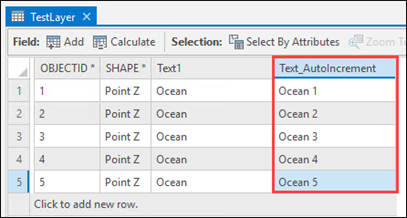
記事 ID: 000026359
ArcGIS エキスパートのサポートを受ける
今すぐチャットを開始

